Qual é a diferença entre uma partição, um volume e uma unidade lógica?
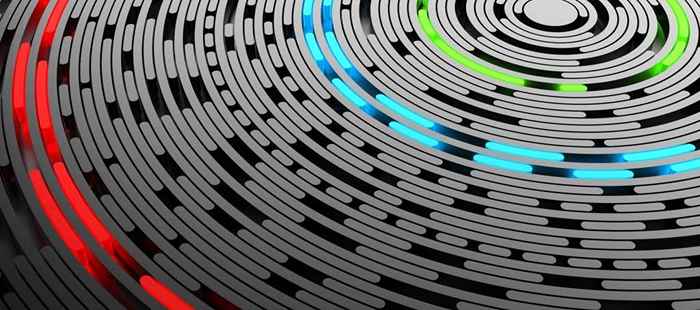
- 1957
- 197
- Leroy Lebsack
Discos rígidos, SSDs e outros dispositivos de armazenamento exigem algum tipo de sistema para organizar seu armazenamento físico de dados em algo que um dispositivo de computação pode entender.
Partições, volumes e unidades lógicas são exemplos de diferentes maneiras de mapear o seu dispositivo de armazenamento imobiliário. Embora eles façam um trabalho semelhante, existem diferenças essenciais entre eles.
Índice
O que é uma partição?
A maneira mais simples de descrever uma partição é como uma subdivisão física de um dispositivo de armazenamento como uma unidade de disco rígido. Uma partição começa e termina em um ponto específico no disco rígido ou em configurações de vários discuss mais avançadas, pode ser um segmento de uma unidade virtual.
Pense nisso como dividir um campo em parcelas de terra. Cada lote de terra cercado é como uma partição em uma unidade.
Os sistemas operacionais geralmente tratam as partições como se fossem discos rígidos físicos separados. Como usuário, você não verá nenhuma diferença prática entre ter dois discos rígidos no seu computador e ter uma unidade dividida em duas partições.
O que é um volume?
O termo "volume" é frequentemente usado de forma intercambiável com "disco" e até "partição", mas há uma diferença fundamental entre eles. Não ajuda que diferentes sistemas operacionais e literatura de computadores usem alguns desses termos frouxamente e de forma intercambiável. A confusão é inevitável, mas tentaremos esclarecer um pouco as coisas.
Um volume é uma unidade de dados independente. Possui um rótulo de volume (nome), um único sistema de arquivos (e.g., NTFs ou FAT32) e geralmente ocupa um disco inteiro ou partição.
Quando você vê suas unidades, como C: ou D:, o que você está vendo é um volume. Como os volumes geralmente são do tamanho de um disco ou de partição, é fácil esquecer que eles não são a mesma coisa, mas dois conceitos distintos.

Para evidência disso, considere que você pode armazenar um volume como um arquivo, como um DVD ou uma imagem de disco. Você pode então "montar" esses arquivos de imagem como volumes em seu sistema operacional, e eles agem e parecerão uma unidade física ou uma partição formatada.
Outro exemplo típico da diferença entre volumes e partições é que você não pode particionar um disquete, mas ainda é um volume de armazenamento. O mesmo vale para uma unidade sem partições, o que significa apenas que possui uma única partição que usa todo o disco. Não há partições, mas ainda é um volume.
Felizmente, isso demonstra a distinção de um volume de conceitos como unidade ou partição.
Lógico vs. Volumes físicos
Agora que estabelecemos que um volume não é necessariamente o mesmo que um disco rígido ou partição, é uma boa ideia discutir volumes "lógicos" brevemente. Embora você possa ter vários volumes em um disco físico, também existem situações em que o tamanho de um volume excede o que um único disco pode acomodar.
É aqui que os volumes lógicos entram em jogo. Um volume lógico parece um grande espaço de armazenamento contínuo para o usuário. Ainda assim, está fisicamente em diferentes locais em um único disco ou mesmo em locais que abrangem vários discos.
Unidades lógicas
Não confunda um volume lógico com uma unidade lógica. Se você particionar uma unidade física em várias partições e depois formatar cada partição como um volume, cada um com sua letra de acionamento, essas unidades são unidades "lógicas". Estritamente falando, todos os volumes são lógicos, pois não estão necessariamente ligados a uma unidade física única ou inteira. Ainda assim, parece mais comum o termo "volume lógico" se referir a um volume que abrange várias unidades.

Tudo isso significa que, da perspectiva do sistema operacional, há apenas uma única unidade com uma única coleção de endereços de armazenamento. Os mecanismos de fundo da unidade lógica simplesmente garantem que os dados sejam gravados na localização física correta mapeada para os endereços de armazenamento de unidades lógicas, independentemente de qual unidade física que possa ser.
Discos básicos vs. Discos dinâmicos
No Windows, existem dois tipos de configuração do disco rígido: discos básicos e discos dinâmicos.
É mais provável que seu computador Windows tenha suas unidades configuradas como discos básicos. Existem dois tipos de disco básico. Aqueles que usam um registro de inicialização mestre (MBR) podem ter quatro partições primárias ou três partições primárias e uma partição estendida, que podem ser divididas em muitas partições lógicas. Novos computadores que usam a tabela de partição GUID (GPT) podem ter 128 partições, muito mais do que uma partição MBR.
Para saber mais sobre as diferenças, consulte MBR vs. GPT: Qual formato é melhor para uma unidade de SSD?.
Seja MBR ou GPT, todos os discos básicos usam uma tabela de partição para gerenciar as partições em um disco. Por outro lado, os discos dinâmicos usam o banco de dados Logical Disk Manager (LDM). Este banco de dados contém informações sobre os volumes que residem no disco dinâmico, como o tamanho, onde começam e terminam, e seus sistemas de arquivos. Discos dinâmicos também suportam partições GPT e MBR, mas vão além disso.
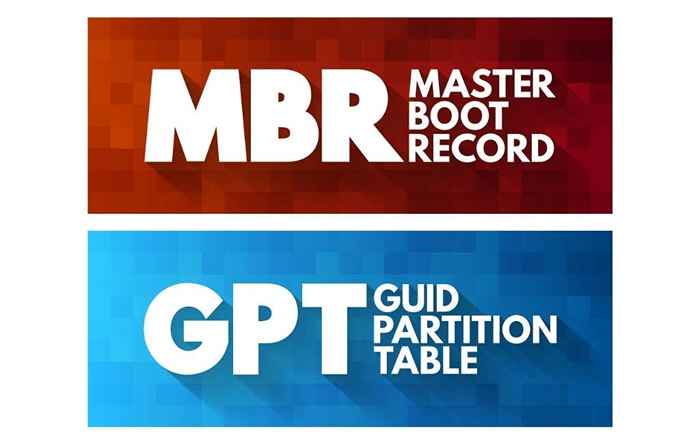
Discos dinâmicos permitem alguns truques que os discos básicos não. O mais importante é a capacidade de criar volumes abrangentes e listrados. Em outras palavras, existem volumes em mais de um disco físico.
A espalhado O volume se apresenta como um único volume para o sistema operacional, mas os dados físicos existem em vários discos. O volume é construído a partir de vários segmentos de espaço não alocado a partir de vários discos e pode ser expandido.
A listrado O volume também combina várias unidades físicas em um único volume lógico, mas os dados são intercalados em todos os discos, para que as velocidades de leitura e gravação das unidades possam ser combinadas. A faixa também é conhecida como RAID 0 e oferece as velocidades mais rápidas para os discos rígidos mecânicos. Esta técnica de aumento de velocidade é menos relevante para os SSDs.
Espaço não alocado
Quando você usa um gerente de partição ou outro utilitário de disco semelhante para criar ou excluir volumes em um disco, você pode ver uma seção de uma determinada unidade física marcada como “espaço não alocado.”
Isso significa que o espaço físico na unidade não faz parte de qualquer estrutura. O espaço não alocado pode estar no final de um disco, no meio ou em qualquer outro lugar. Se você excluir uma partição de disco no meio do espaço total do disco, essa região do espaço de armazenamento se tornará espaço não alocado.
Se você vir espaço não alocado ou livre, poderá criar uma ou mais partições ou volumes nesse espaço. Em alguns casos, você pode expandir uma partição adjacente para incluir esse espaço não alocado.
Redimensionando partições, volumes e unidades lógicas
Dependendo do tipo de partição que você tem e de onde está localizado, você pode redimensionar partições. Por exemplo, digamos que você tenha duas partições em uma unidade, mas está ficando sem espaço em um e tem muito espaço no outro. Você pode encolher uma partição, criando espaço não alocado e depois expandir a outra partição.
Como verificar a estrutura do seu disco no Windows, Ubuntu Linux e MacOS
Windows, Linux e MacOS são os três principais sistemas operacionais da área de trabalho e todos têm seus próprios utilitários de gerenciamento de disco ou partição. Diferentes distantes do Linux podem ter gerentes que parecem diferentes, mas todos têm a mesma funcionalidade ampla.
Gerenciamento de disco do Windows
O utilitário de gerenciamento de disco do Microsoft Windows é bastante sofisticado e permite que você faça quase todas as operações relacionadas a partições, volumes e mais. Você pode abri-lo de várias maneiras, mas o mais fácil é clicar com o botão direito do mouse no Botão de início e selecione Gerenciamento de Disco.
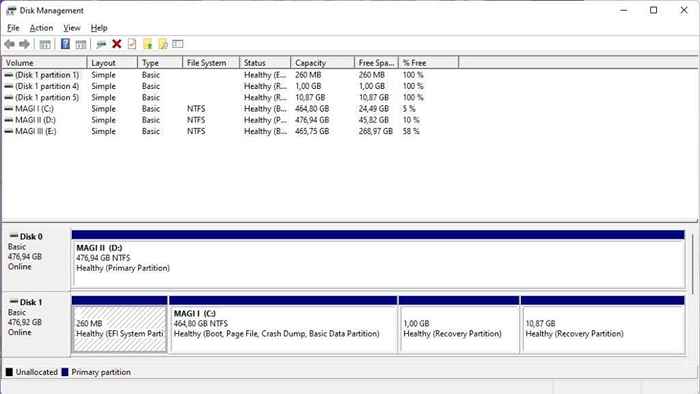
Depois de abrir o aplicativo, você verá cada disco e volume do seu computador. O aplicativo de gerenciamento de disco facilita ver quais volumes estão no seu computador e em quais discos físicos eles estão. Você também pode atribuir cartas de unidade aqui e diagnosticar se discos ou volumes não estão aumentando corretamente. Os gráficos de disco também mostram claramente que tipo de partição cada volume usa.
Utilitário de disco linux ubuntu
No Ubuntu Linux, o utilitário de gerenciamento de disco incluído é simplesmente chamado de discos. Como o utilitário do Windows, ele oferece um colapso visual claro das unidades físicas e os volumes que residem neles.
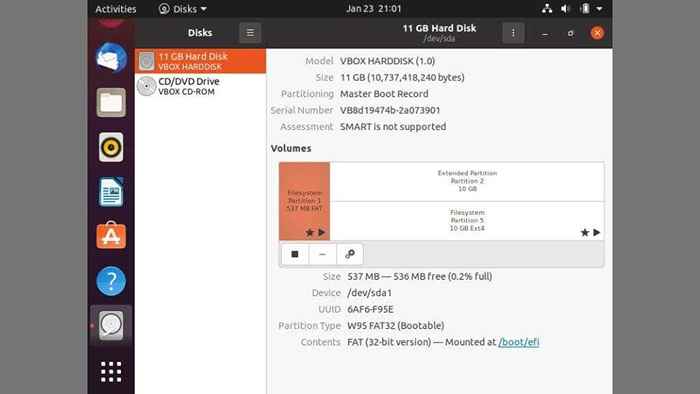
Você também pode gerenciar seus volumes e partições aqui, mas lembre -se de que o Linux tem um conjunto mais complicado de partições padrão do que o Windows. Por exemplo, a partição de troca é o que o Linux usa como espaço de troca Ram, enquanto o Windows simplesmente usa um arquivo em uma partição existente.
Embora seja sempre verdade que você não deve dar a volta excluindo partições, a menos que saiba que é seguro, isso é duplamente verdadeiro no Linux.
Utilitário de disco macOS
O utilitário de disco macOS não está tão ocupado com informações quanto outros sistemas operacionais. Ainda assim, oferece as funções mais críticas necessárias ao configurar ou modificar a estrutura de um disco.
A maneira mais fácil de lançar o utilitário de disco é usar a pesquisa de spotlight. Então pressione Comando + espaço e depois digite Utilitário de Disco. Então aperte Digitar Para iniciar o programa.
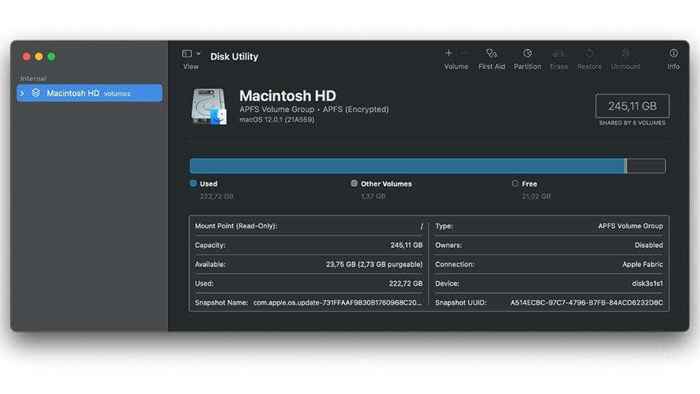
Isso mostrará todas as unidades conectadas ao seu Mac, bem como à estrutura dessas unidades. Lembre-se de que o MacOS não consegue entender certos formatos de arquivo, como NTFs, sem software especial de terceiros.
Tenha cuidado!
Depois de aprender todas essas informações sobre partições, volumes e unidades lógicas, há mais uma coisa que você deve estar ciente. Mudar com partições e estruturas de direção pode facilmente destruir seus dados. O tempo mais seguro para trabalhar com partições é quando sua unidade está em branco de qualquer maneira e você executa a configuração inicial.
Embora seja possível criar partições ou modificar, excluir e redimensioná -las em uma unidade que está sendo usada, você não deve fazê -lo sem fazer backup de informações de que você não está disposto a perder.
- « Como gravar um vídeo ou chamada de áudio do WhatsApp
- Melhores widgets climáticos para Windows 10/11 »

